Orchestrator를 설치 후 추가 프로그램을 설치하는 테스트를 진행할 예정입니다.
Orchestrator는 MSSQL DB를 활용한다고 합니다. 또한 웹 애플리케이션으로 로봇에 워크플로우를 할당하여 실행할 수 있도록 합니다.
먼저 Orchestrator의 설치파일을 받아줍니다.
경로는 아래에 출처는 UiPath.com!
https://download.uipath.com/UiPathOrchestrator.msi
그리고 여느 프로그램과 같이 더블클릭을 하면! 설치가!!
안됐습니다. 시작도 안되고 Error가 발생하였습니다.
Orchestrator 설치작업을 다 마치고 나니 저와 같은 환경, 로컬에 MSSQL Server, Orchestrator 등을 모두 새로 설치하는 과정이라면 분명 Orchestrator 설치 사전작업을 먼저 마치고 진행을 하는 것이 좋습니다. 그렇게 진행을 하지 않아서 시간낭비를 꽤 많이 했네요. 그래서, 본격적인 포스팅을 통해 과정을 보기 전 사전작업을 먼저 알려드립니다. 각각의 사전작업은 별도 포스팅이 필요하다고 판단한 것들을 아래에 링크로 남겨두겠습니다.
사전작업
1. IIS환경구축
윈도의 기능 추가 설치 작업으로 해당 포스팅에도 필요한 부분 간략하게 정리하였습니다.
2. SSL 인증서 만들기
3. SQL Server구성 및 SSMS설치
2020/02/26 - [도구(Tools)] - [MSSQL] SQL Server 2019 Express Edition 설치하기
2020/02/26 - [도구(Tools)] - [SSMS] SQL Server Mgmt. Studio 18.4 설치하기 +a
<사진 1> UiPath Orchestrator 사전 설치 프로그램

프로그램의 목록처럼 보이는 위의 오류 세부 정보 하단부를 보면 IIS-*로 되어있는 것을 확인할 수 있습니다. 설마 이번엔 피하나 했던 IIS환경 구축이 필요해 보입니다. 설명에서도 보이는 것처럼 windows기능을 사용하도록 해야 한다고 합니다. 윈도 기능 켜기/끄기로 이동을 해야겠습니다.
<사진 2> Windows 기능 켜기/끄기 에서 선택한 항목 1
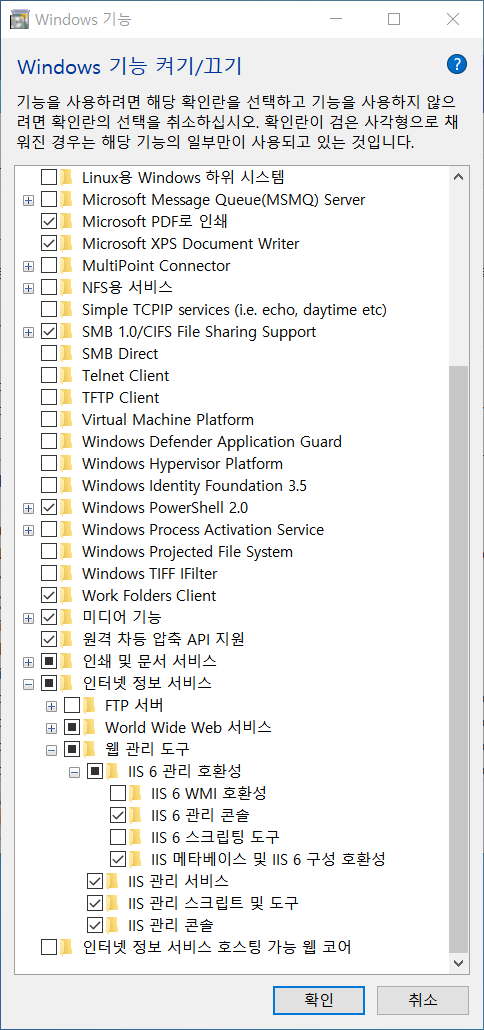
<사진 3> Windows 기능 켜기/끄기 에서 선택한 항목 2

<사진 4> Windows 기능 켜기/끄기 에서 선택한 항목 3
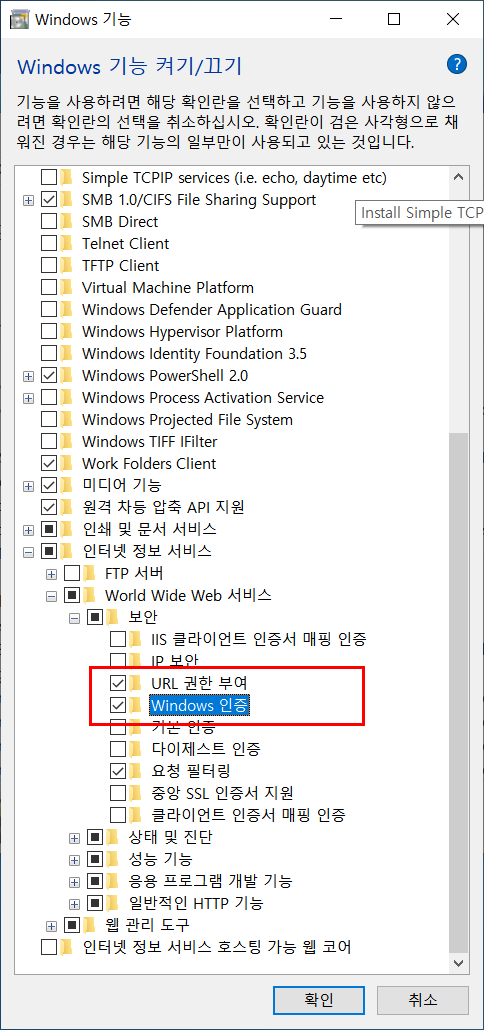
위의 3번에 걸친 추가 선택 및 설치를 하였습니다. 나름 하나하나 찾아서 하신다면 한 번에도 하실 수 있습니다. 저의 경우에는 영어로 적힌 기능을 한글로 빨리빨리 찾아서 다 한다고 했는데 2번이나 더 설치작업을 했습니다.
<사진 5> 설치 시작

다른 프로그램의 설치와 같이 동의함(A)에 체크를 해 주고 설치 버튼을 클릭합니다.
<사진 6> 설치 버튼 클릭 시 발생하는 Error

IIS URL Rewrite라는 모듈을 설치하라는데 Windows 기능 켜기/끄기에서 아무리 찾아도 보이지 않았습니다. 그래서 바로 Google로 달려가서 받은 해답은 별도로 설치를 해야 한다는 것!
MS사의 Web Platform Installer를 설치한 후 거기서 해당 모듈(IIS URL Rewrite)을 설치해야 한다고 하였습니다.
해당 작업은 어렵지 않고 간단하지만 첨부사진을 촘촘하게 넣어서 아래 포스팅에 따로 정리 해 두었습니다.
그래서 IIS URL Rewrite 모듈을 설치하는 기능을 예시로 하여 작성하였습니다.
2020/02/25 - [도구(Tools)] - [MS Web PI] Web Platform Installer 설치 및 사용하기
위의 포스팅에 대해 간단히만 이번 설치작업과 관련 있는 내용을 언급하면, Web Platform Installer를 통해서 URL 재작성 2.0 모듈을 설치하는 작업입니다.
<사진 7> 설치 마법사 시작

URL Rewrite를 설치하고 나니 위의 화면으로 넘어왔습니다.
<사진 8> 약관 확인

다른 프로그램들과 같이 사용약관을 확인 후 동의함에 체크, 그리고 설치 버튼을 눌러줍니다.
<사진 9> 설치 정보 입력
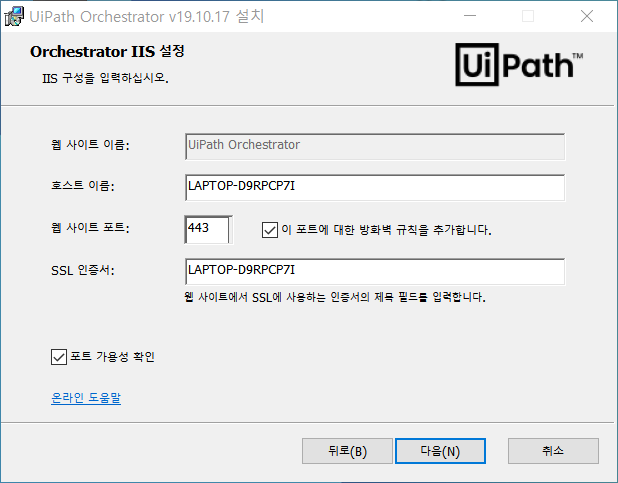
<사진 10> 설치 정보 입력 후 SSL 인증서 관련 Error

SSL 인증서가 잘 못 입력된 경우 위와 같은 Error가 발생하며, 저는 Window10에 새로 IIS환경을 구축하다 보니 전혀 SSL 인증서가 없었습니다. Google 검색 결과 개발용 인증서가 있는 경우도 검색이 되었지만, 저의 경우와 다르므로 인증서를 만드는 것은 별도의 포스팅으로 하여 작업을 할 수 있도록 따로 정리를 하겠습니다.
인증서를 정상적으로 생성 후 해당 인증서를 입력해주면 다음의 화면으로 넘어갈 수 있습니다.
<사진 11> 설치 정보 입력 - App Pool

위와 같이 App pool id 옵션을 선택합니다. 그리고 다음 버튼을 눌러줍니다.
<사진 12> 설치 정보 입력 - DB

SQL 서버의 설치 정보를 입력합니다. 이번 테스트를 위해서 SQL Server 2019 Express Edition 설치를 진행하였으며, 해당 작업 또한 별도의 포스팅으로 작성합니다.
SQL 서버의 정보가 위와 같다면 다음으로 진행이 가능할 것이며, 만약 저와 같이 사전작업을 하지 않았거나, SQL 서버의 정보가 일치하지 않는 경우는 아래의 Error가 발생할 것으로 추측합니다.
<사진 13> 설치 정보 입력 - DB 문제시 발생하는 error
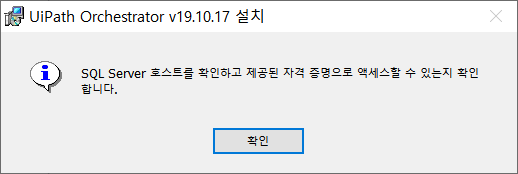
<사진 14> DB 설치 후 Error

사실 이 부분은 제가 작업을 진행할 때 참고한 가이드 문서와는 또 다른 내용이지만 가이드에서 사전작업으로 알려줬던 UiPath라는 이름의 DB를 추가하는 작업을 하였을 때 발생하였으며, 감(?)으로 뭔가 DB를 삭제해본 후 작업을 하니 다음의 과정으로 넘어갈 수 있었습니다.
<사진 15> Elasticsearch 로그 설정

사용하지 않는 경우는 빈칸으로 둡니다.
<사진 16> Orchestrator 인증 설정

여기서 기본 테넌트 암호를 설정하지만 제가 작업을 나중에 하다 보니 UiPath Orchestrator 로그인 화면에서는 전혀 user나 tenant에 대한 정보 설정이 없어서 나중에 UiPath Forum을 확인해보니 기본 계정(user name)은 admin이고 PW는 알 수가 없어서 업데이트 쿼리를 통해서 강제로 PW를 890iop로 변경하는 작업을 했습니다.
기본 계정을 알 수가 없어 DB sa계정부터 추가한 uipath_sql, UiPath에 가입한 계정까지 다 입력해 봤었네요.
그때 사용한 쿼리는 다음과 같습니다.
update users set Password=‘ALhSItdgbxBGsMoCZLZnOJbM6dNtB/IuKolPSh9KIXDhmED+CJ8VkwUphEkRVX+xyA==’ where TenantId=1 AND UserName=‘admin’
이 색으로 표기한 부분은 users와 tenants 테이블을 조회한 후 제가 작업한 환경의 UiPath DB에 맞도록 쿼리에 조회 조건 값만 변경한 것입니다.
<사진 17> Orchestrator 설치 준비 완료

<사진 18> Orchestrator 설치 중

<사진 19> Orchestrator 설치 중단

정상적으로 넘어온 경우는 아니고, <사진 14> DB 설치 후 Error가 발생한 후 확인 버튼을 눌러 그냥 넘겨 진행하면 설치가 진행되다 중단되었고, 위에서 설명한 것처럼 DB를 제거하고 진행하니 정상적으로 설치가 진행되었습니다.
<사진 20> Orchestrator 설치 중
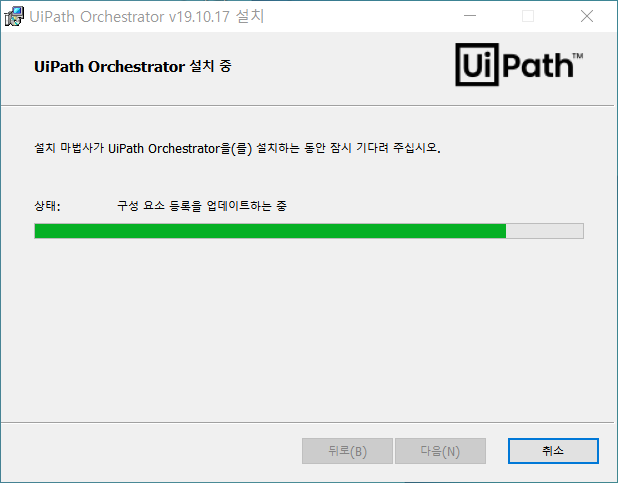
드디어 정상적으로 프로그래스 바가 차가며 설치가 진행이 됩니다.
<사진 21> Orchestrator 설치 완료
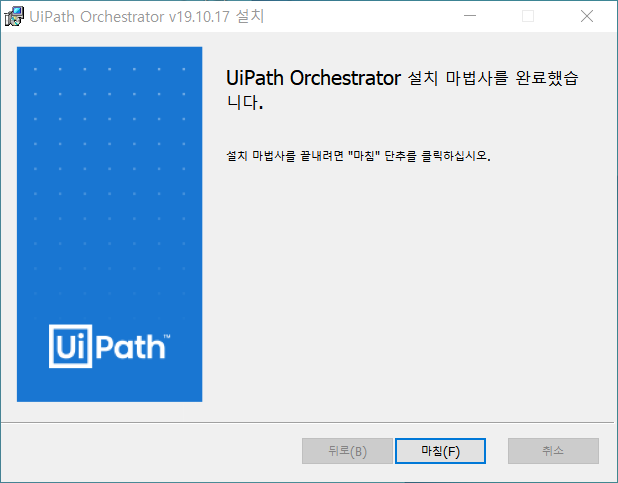
이것으로 오래 걸렸던 UiPath Ochestrator 설치를 마칩니다.
'UiPath' 카테고리의 다른 글
| [라이선스 인증] UiPath Studio 파일로 인증하기 (0) | 2020.05.19 |
|---|---|
| [Insights] UiPath Insight 설치 실패기 (3) | 2020.02.28 |
| [CMD] 명령으로 UiPath 프로세스 실행하기 (0) | 2020.02.24 |
| [PoC] 2주 PoC에서 경험한 UiPath 구현 팁 외 (0) | 2020.02.24 |
| [PoC] 2주 PoC 후기 및 특이사항 정리 (0) | 2020.02.21 |